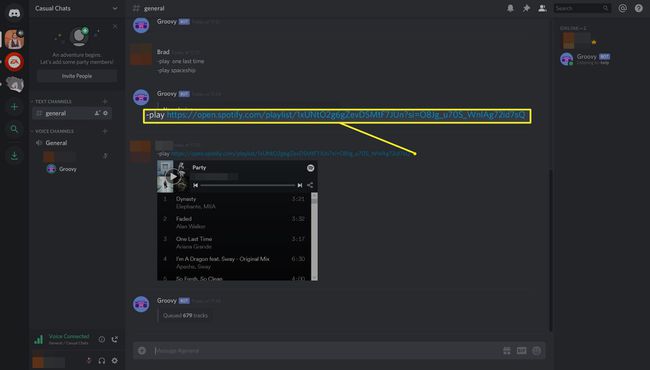Mitä tietää
- Siirry Discord-verkkosivustolle ja valitse toimielimet † liitännätja valitse sitten Spotify kuvake (vihreä ympyrä, jossa on kolme mustaa viivaa).
- Asenna Spotify-bot siirtymällä Groovy-verkkosivustolle ja valitsemalla Lisää Discordiin † Valitse palvelinvalitse sitten palvelin ja valitse Valtuuta†
- Kun yhteys on muodostettu, voit kuunnella muiden käyttäjien musiikkia ja kutsua ystäväsi kuuntelemaan kuuntelemaasi.
Tässä artikkelissa kerrotaan, kuinka Spotify yhdistetään Discordiin. Ohjeet koskevat Discordin verkkoversiota ja virallisia Discord-sovelluksia Windows-, macOS-, Linux-, Android- ja iOS-laitteissa.
Toista musiikkia Discordissa Spotifyn avulla
Discordissa on sisäänrakennettu tuki Spotifylle, eikä se vaadi lisäohjelmistojen, bottien tai hakkerien asentamista tämän musiikin kuuntelun perustoiminnon aktivoimiseksi. Liitä Discord ja Spotify seuraavien ohjeiden mukaan:
-
Avaa tietokoneellasi suosikkiverkkoselaimesi, kuten Firefox, Google Chrome, Brave tai Microsoft Edge, ja siirry viralliselle Discord-sivustolle.
Jos et ole kirjautunut Discordiin edellisestä istunnosta, kirjaudu sisään nyt.
-
Klikkaa Käyttäjäasetukset -kuvaketta näytön vasemmassa alakulmassa.
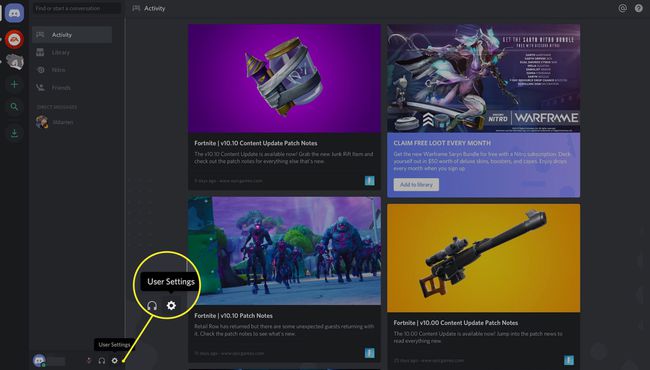
The Käyttäjäasetukset kuvake on se, joka näyttää vaihteelta.
-
Napsauta vasemmassa valikossa liitännät†
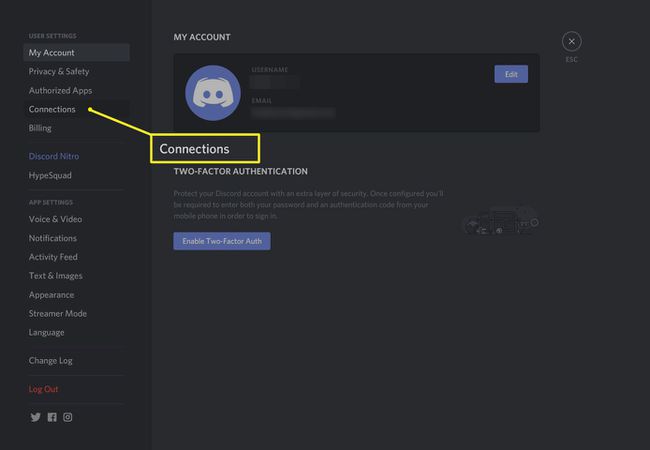
-
Klikkaa Spotify kuvake.
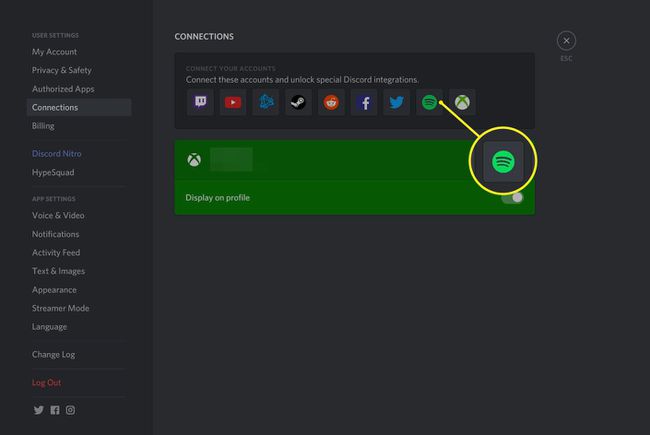
The Spotify kuvake on vihreä ympyrä, jossa on kolme mustaa viivaa.
-
Näkyviin tulee pieni ikkuna. Kirjaudu Spotify-tilillesi Facebook-painikkeen kautta tai syöttämällä Spotify-käyttäjätunnuksesi ja salasanasi.
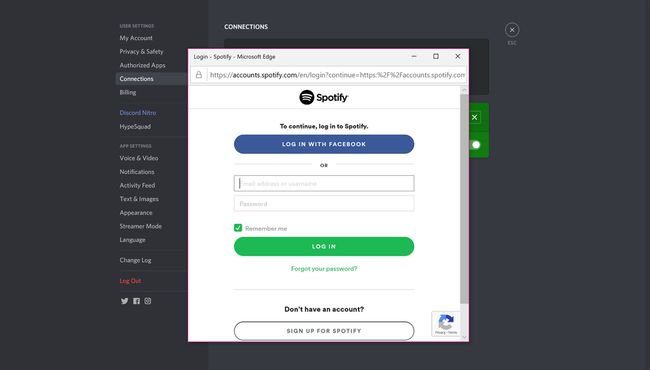
-
Kirjautumisen jälkeen pienen ikkunan pitäisi sulkeutua ja Spotify näkyy nyt yhdistettynä palveluna.
-
Klikkaus X oikeassa yläkulmassa palataksesi Spotifyn päänäyttöön.
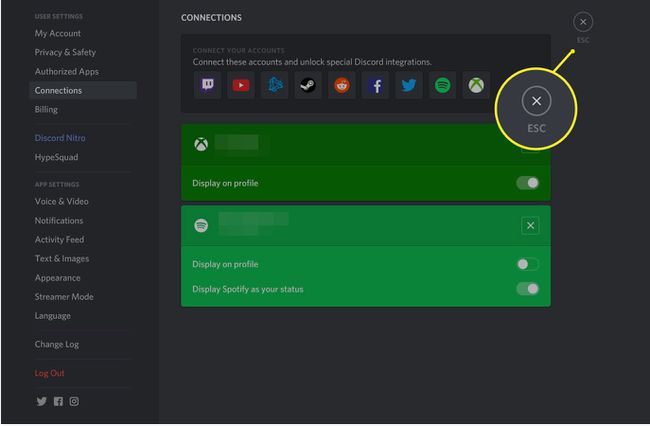
-
Kun Discord Spotify -yhteys on muodostettu, Spotifysta parhaillaan kuuntelemasi kappale näkyy automaattisesti Discord-profiilissasi.
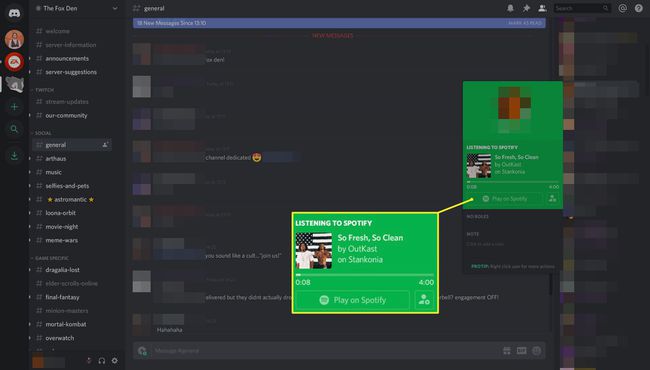
Mahdollisuus kutsua muita käyttäjiä kuuntelemaan, mitä kuuntelet, näkyy myös † painikevalikko chat-tekstiikkunan vasemmalla puolella.
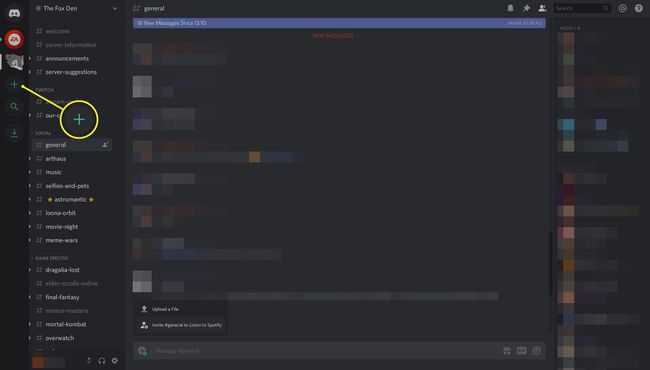
-
Voit käyttää tätä uutta ominaisuutta napsauttamalla † painiketta, napsauta Kutsu kuuntelemaan Spotifytaja napsauta sitten Lähetä kutsu†
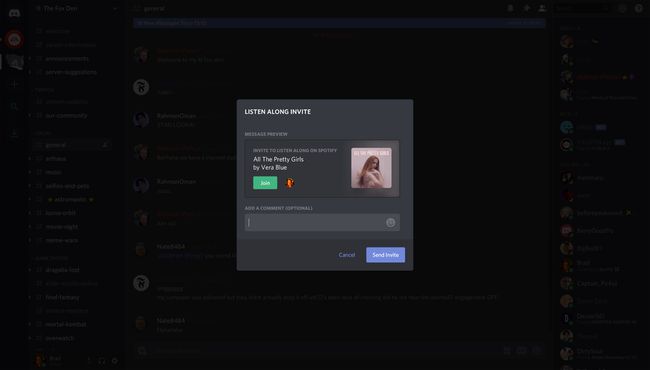
Tarvitset Spotify Premium -jäsenyyden, jotta tämä jakamisominaisuus toimii. Ilmaiset ja Premium Spotify -käyttäjät voivat hyväksyä kutsusi ja kuunnella musiikkiasi.
Miksi yhdistää Discord Spotifyyn?
Kun yhteys on muodostettu, voit samanaikaisesti kuunnella muiden käyttäjien musiikkia, kutsua ystäväsi kuuntelemaan kuuntelemaasi ja lisätä vielä enemmän toimintoja antamalla käyttäjien aktivoida Spotify-soittolistoja palvelimella.
Kuinka asentaa Spotify Discord Bot
Botti on eräänlainen miniohjelma, joka on asennettava pääohjelman päälle. Tässä tapauksessa Groovy-botti on miniohjelma ja aiomme asentaa sen Discord-palvelimelle. Kun se on asennettu, tämä botti lisää Spotify-toiminnon Discord-palvelimeesi, jonka avulla jäsenet voivat aktivoida tiettyjä ominaisuuksia kirjoittamalla tekstikomentoja. Discordille on olemassa useita Spotify-botteja, mutta Groovy on yksi parhaista. Näin yhdistät Spotify-musiikkibotin Discordiin.
-
Siirry Groovy-verkkosivustolle ja napsauta Lisää Discordiin†
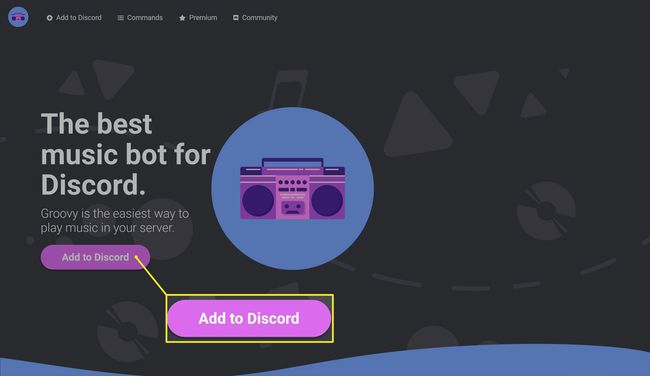
Varmista, että olet jo kirjautunut Discordiin tällä verkkoselaimella, ennen kuin napsautat painiketta.
-
Klikkaus Valitse palvelin†
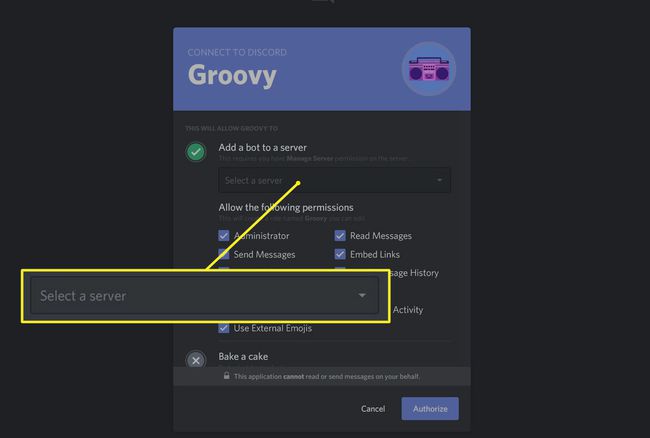
-
Napsauta avattavassa valikossa sen Discord-palvelimen nimeä, johon haluat asentaa Spotify Discord -botin.
-
Klikkaus Valtuuta†
-
Tarkista En ole robottilaatikko†
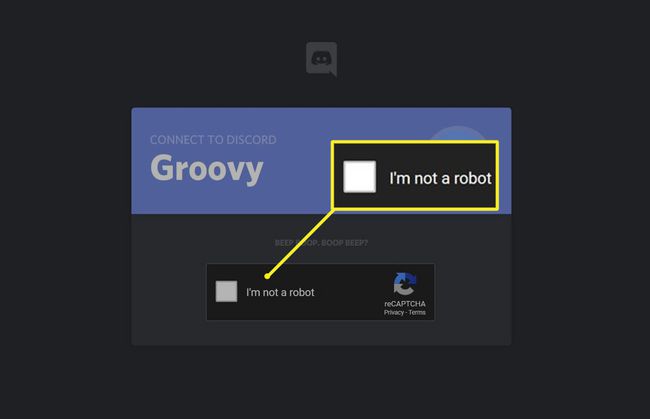
-
Groovy Discord Spotify -botti asennetaan nyt välittömästi valitsemallesi Discord-palvelimelle. Voit nyt käyttää sitä soittamaan kappaleita tai muuta musiikkia kirjoittamalla -Pelata perässä kappaleen nimi.
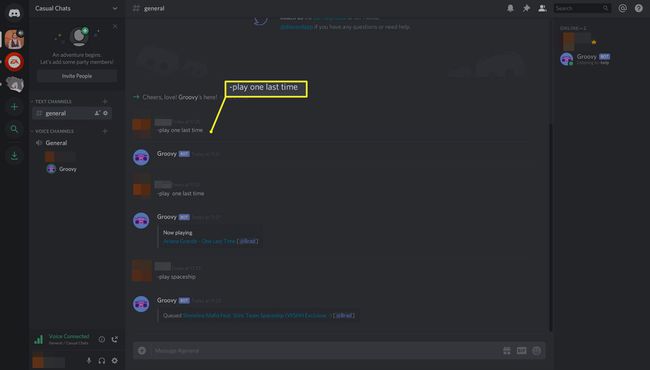
-
Tuo koko Spotify-soittolista Discord-palvelimellesi avaamalla soittolista Spotify-sovelluksessa ja napsauttamalla † † Jakaa † Kopioi soittolistan linkkija liitä sitten kopioitu URL-osoite keskusteluun -Pelata†